ईमेल समय सेवर: आसानी से संदेश अपने कैलेंडर में ले जाएँ
दिन के दौरान आप सैकड़ों प्राप्त कर सकते हैंबैठकों और नियुक्तियों के बारे में ईमेल। कभी-कभी यह काफी भारी लग सकता है। अपने डेस्कटॉप ईमेल क्लाइंट में कैलेंडर पर नियुक्तियों के बारे में ईमेल संदेश भेजकर समय की बचत पर एक नज़र है।
आउटलुक ईमेल
Microsoft Outlook में एक शांत सुविधा है जो अनुमति देती हैआप कैलेंडर के लिए ईमेल खींचें और एक नियुक्ति या अनुस्मारक बनाएँ। यदि आपको एक ईमेल मिलता है जिसमें किसी महत्वपूर्ण घटना के बारे में विवरण है, तो आप उसे अपने कैलेंडर में जोड़ना चाहते हैं। कैलेंडर को अलग से लॉन्च करने और विवरण भरने के बजाय, आप बस उस मेल को कैलेंडर आइकन में खींच सकते हैं।

अपने कैलेंडर में किसी संदेश को स्थानांतरित करने का दूसरा तरीका संदेश को राइट-क्लिक करें और चुनें मूव> कैलेंडर.
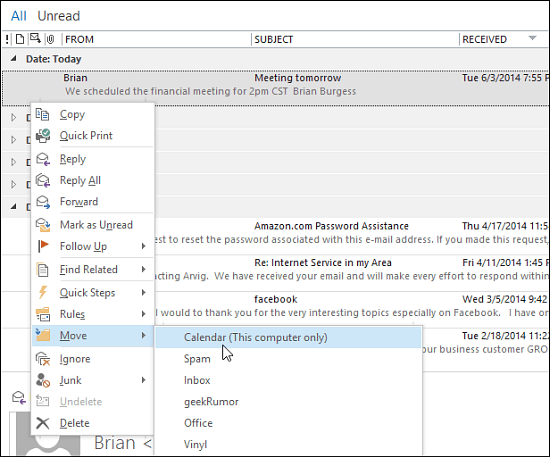
फिर आप कोई भी रिमाइंडर या अन्य विकल्प जोड़ सकते हैं और जब आप कैलेंडर खोलते हैं, तो आप अपने आइटम को सूचीबद्ध देखेंगे।
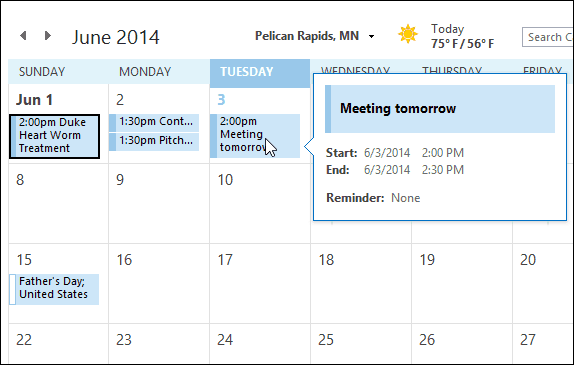
विंडोज लाइव मेल
विंडोज लाइव मेल विंडोज लाइव का हिस्सा हैविंडोज 7 लॉन्च होने पर एक अलग डाउनलोड के रूप में उपलब्ध डेस्कटॉप एप्स का अनिवार्य सूट। आप इसमें कैलेंडर को आसानी से पर्याप्त रूप से जोड़ सकते हैं। यदि आपके पास संदेश खुला है, तो आप टूलबार से कैलेंडर जोड़ें पर क्लिक कर सकते हैं। या आप किसी संदेश पर राइट-क्लिक भी कर सकते हैं और उसे कैलेंडर में ले जाने के लिए चुन सकते हैं।
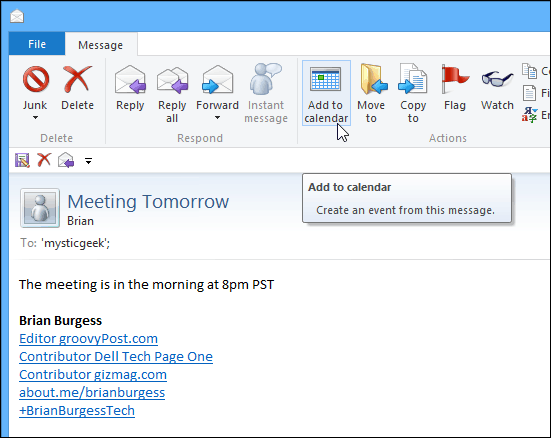
कोई फर्क नहीं पड़ता कि क्या डेस्कटॉप ईमेल क्लाइंट या ऑपरेटिंगउदाहरण के लिए, आप थंडरबर्ड जैसे लाइटनिंग के साथ सिस्टम का उपयोग कर रहे हैं, बस इस सरल टिप को ध्यान में रखें क्योंकि यह आपके ईमेल और नियुक्तियों को व्यवस्थित करना बहुत आसान बनाता है।



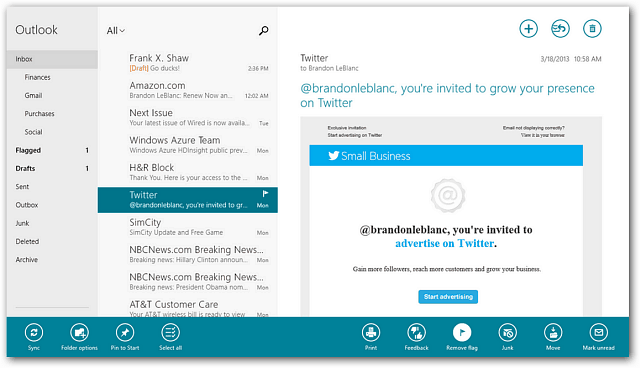






एक टिप्पणी छोड़ें